下面是个简单易学的Photoshop将树林婚片调成甜美的粉褐色教程,大晴天热详细图解介绍包你轻松学会,喜欢的朋友赶紧get起来吧!
【 tulaoshi.com - PhotoShop 】
Photoshop将树林婚片调成甜美的粉褐色
原图

最终效果

1、打开原图素材,创建曲线调整图层,对红、绿、蓝进行调整,参数设置如图1 - 3,效果如图4。这一步增加全图的暖色。
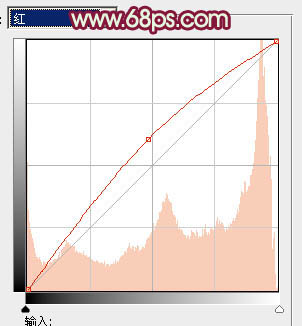
图1
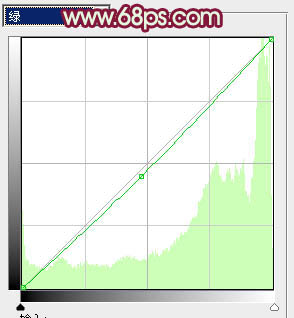
图2
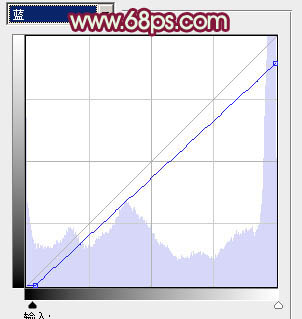
图3

图4
2、创建可选颜色调整图层,对红、黄、绿进行调整,参数设置如图5 - 7,效果如图8。这一步把背景部分的黄色及绿色转为橙红色。
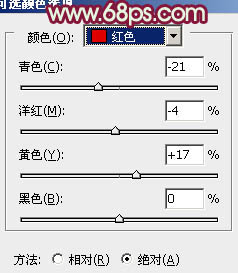
图5
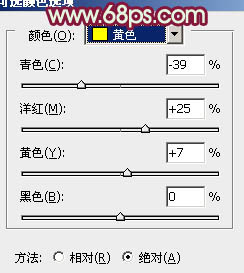
图6
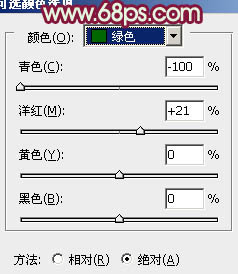
图7

图8
3、再创建可选颜色调整图层,对黄、绿、黑进行调整,参数设置如图9 - 11,效果如图12。这一步增加图片暖色亮度。
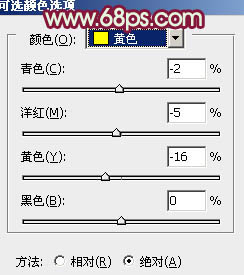
图9
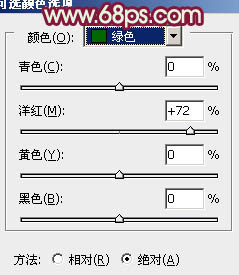
图10
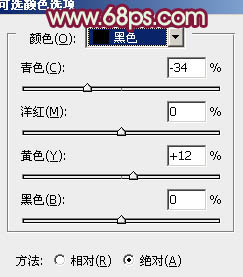
图11

图12
4、创建色彩平衡调整图层,对阴影,高光进行调整,参数设置如图13,14,效果如图15。这一步增加图片暗部红色。
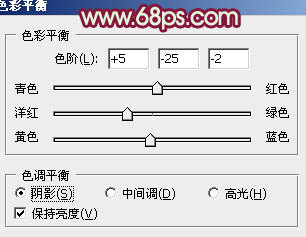
图13
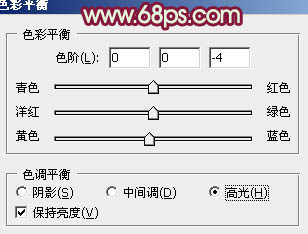
图14

图15
5、按Ctrl + Alt + Shift + 2 调出高光选区,新建一个图层填充粉红色:#FCD3B2,混合模式改为滤色,不透明度改为:40%。这一步增加图片高光部分的亮度。

图16
6、调出高光选区,新建一个图层,填充淡黄色:#FCF4B2,不透明度改为:20%,效果如下图。

图17
7、创建可选颜色调整图层,对红、黄、白进行调整,参数设置如图18 - 20,效果如图21。这一步增加图片的红色。
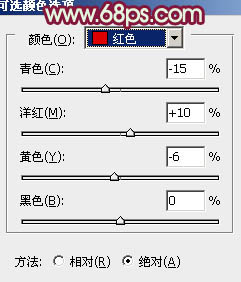
图18
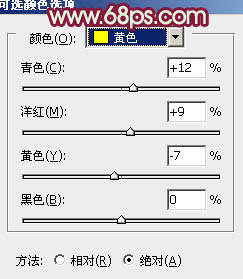
图19
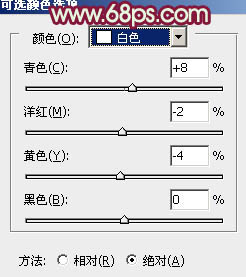
图20

图21
(本文来源于图老师网站,更多请访问https://www.tulaoshi.com/photoshop/)8、经过上面的几步处理,人物部分有点偏色现在来修复一下。
把背景图层复制一层,按Ctrl + Shift + ] 置顶。进入通道面板,选择绿色通道,按Ctrl + A 全选,按Ctrl + C 复制,再选区蓝色通道,按Ctrl + V 粘贴。回到图层蒙版,按住ALt键添加图层蒙版,用白色画笔把人物头部及肤色部分擦出来,效果如下图。
(本文来源于图老师网站,更多请访问https://www.tulaoshi.com/photoshop/)
图22
9、调出当前图层蒙版选区,创建色彩平衡调整图层,把人物肤色稍微调整一下,跟背景基本接近即可,效果如下图。

图23
10、新建一个图层,按Ctrl + Alt + Shift + E 盖印图层。简单给人物磨一下皮,再微调一下高光颜色,效果如下图。

图24
11、创建可选颜色调整图层,对白色进行调整,参数设置如图25,效果如图26。这一步增加高光部分的青色。
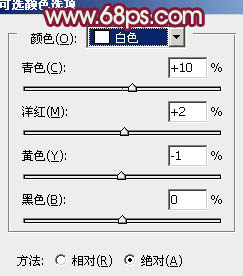
图25

图26
12、创建曲线调整图层,给图片增加的淡黄色和蓝色,参数设置如图27,效果如图28。
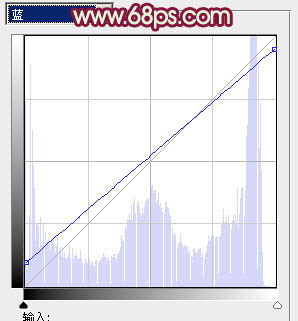
图27

图28
最后微调一下整体颜色,完成最终效果。

更多知识请关注图老师ps教程栏目
来源:https://www.tulaoshi.com/n/20170325/2627909.html
看过《PS调成甜美的粉褐色婚片》的人还看了以下文章 更多>>